توصيل تلفزيون سامسونج بالجهاز اللوحي. توصيل الجهاز اللوحي بالتلفزيون: التعليمات.
5 يوليو 2017
في بعض الأحيان ، لا يسمح لك حجم شاشة الجهاز اللوحي بالاستمتاع الكامل بمشاهدة الصور أو مقاطع الفيديو. لذلك ، يفكر المستخدمون بجدية في كيفية توصيل الجهاز بالتلفزيون وعرض الصورة على شاشة كبيرة. كيف افعلها؟ ما هو المطلوب لهذا؟ دعنا نتعرف ونجد إجابة السؤال حول كيفية توصيل جهاز لوحي بجهاز تلفزيون.
هناك عدة طرق لتوصيل جهازك اللوحي بالتلفزيون. لذلك ، سوف نصف بإيجاز كل منهم:

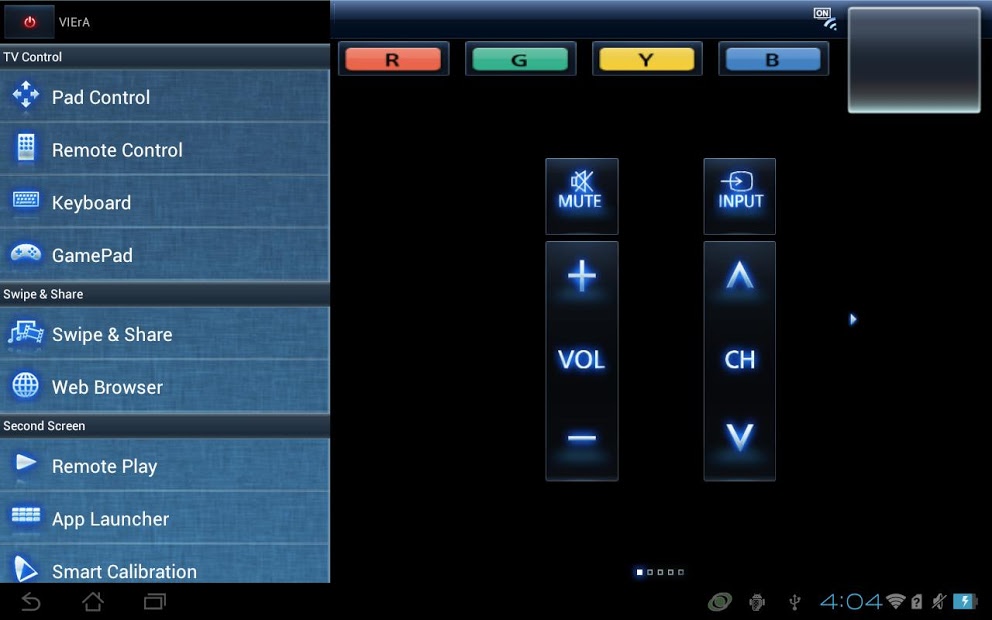
كيفية توصيل جهاز لوحي بالتلفزيون عبر USB؟
دعنا نلاحظ على الفور أن توصيل جهاز لوحي وجهاز تلفزيون عبر واجهة USB ليس الخيار الأفضل. لذلك ، فإن طريقة الاتصال هذه مقبولة فقط إذا لم يكن من الممكن إنشاء اتصال عبر HDMI و Wi-Fi وما إلى ذلك. ستفشل ملفات الوسائط المتعددة. يمكنك فقط عرض مقاطع الفيديو والصور على شاشة التلفزيون ، وكذلك تشغيل ملفات الصوت المخزنة في ذاكرة الجهاز اللوحي على مشغل الوسائط المدمج.
بالنسبة إلى مخطط الاتصال عبر USB ، فهو بسيط للغاية:
- خذ كبل USB وقم بتوصيل أحد طرفيه بمقبس خاص بالتلفزيون. عادة ما يكون موجودًا في الخلف أو الجانب.
- يجب توصيل الطرف الآخر من السلك بالمقبس المقابل على الجهاز اللوحي. كقاعدة عامة ، هذا موصل micro-USB.
- يجب فتح قائمة على شاشة الأداة. في ذلك ، تحتاج إلى تحديد عنصر "الاتصال كعنصر تخزين". إذا كان الجهاز اللوحي لا يرى الاتصال الجديد ، فحاول إصلاح المقابس في كل موصل وإعادة تشغيل الجهاز.
- الآن نأخذ جهاز التحكم عن بعد في التلفزيون. على ذلك ، تحتاج إلى العثور على زر مسؤول عن اختيار النوع اتصال خارجي... هذا هو مفتاح المصدر (الإدخال).
- قم بتشغيل التلفزيون واضغط على المصدر. ستظهر قائمة على الشاشة حيث تحتاج إلى تحديد "تخزين USB". علاوة على ذلك ، في العديد من أجهزة التلفزيون ، سيتم تصنيع هذا العنصر على شكل ملصق به صورة بطاقة ذاكرة.
- ستظهر الآن قائمة بمحركات الأقراص المنطقية المتوفرة على الشاشة الكبيرة. كل هذا يشبه مستكشفًا على جهاز كمبيوتر. نتصفح المجلدات ونجد الملفات المطلوبةللتشغيل. هذا يكمل إجراء الاتصال.

ومع ذلك ، لا ينبغي للمرء أن يتوقع شيئًا "خارق للطبيعة" مع هذا النوع من الاتصال. واجهة USB مناسبة للمهام القياسية. لذلك ، سيصبح الجهاز اللوحي مجرد محرك أقراص USB محمول. ب ا فقط USB مع دعم MHL / HDMI لديه أكبر إمكانات. إنها توفر نقل صوت وفيديو عالي الدقة من الجهاز اللوحي إلى التلفزيون ، كما تتيح لك الشحن أداة المحمول... ولكن ليس كل الأجهزة الحديثة لديها مثل هذا المعيار.
الصعوبات المحتملة عند التوصيل عبر USB
على الأجهزة اللوحية التي تعمل بنظام Android 4.4 أو أعلى ، قد لا يعمل الاتصال عبر USB. الحقيقة هي أن تقنية MTP مفضلة هنا. نتيجة لذلك ، إذا قررت مع ذلك توصيل الأداة الذكية بالتلفزيون عبر موصل USB ، فستتلقى على الأرجح رسالة تفيد بعدم التعرف على الجهاز. قد يرى التلفزيون بنية المجلد وحتى يعرضه على الشاشة ، ولكن لن يتم التعرف على ملف واحد عند محاولة فتحه.
سوف يسأل الكثير ، ماذا لو أخذنا الأجهزة من مصنع واحد. على سبيل المثال ، Lenovo. تم إجراء هذه التجربة. ومع ذلك ، مع اتصال USB أقراص Lenovo(مع إصدارات مختلفة android) مع جهاز تلفزيون من نفس الشركة تبين ما يلي:
- في الحالة الأولى ، لم يتمكن "التلفاز" من التعرف على الجهاز على الإطلاق. كان البرنامج الثابت Android 4.4.
- في الحالة الثانية ، كان التلفزيون قادرًا على تحديد وعرض جميع المجلدات. لكن تم عرضها على أنها فارغة. كان إصدار android على الجهاز اللوحي هو الأحدث.
ما الحل لهذه المشكلة الذي تقترحه؟ في رأينا ، الخيار الأفضل هو شراء كابل HDMI - MicroUSB.
سيسمح الاتصال من خلاله بالعمل مع جميع الأجهزة ، بغض النظر عن إصدار نظام التشغيل. وبطبيعة الحال ، بشرط أن يكون التلفزيون مزودًا بموصل من هذا النوع.
هل تريد مشاهدة مقاطع الفيديو أو الصور من جهازك اللوحي أو هاتفك (Android) على شاشة التلفزيون الكبيرة؟ في هذه المقالة ، سنلقي نظرة على كيفية توصيل جهازك اللوحي بالتلفزيون بطرق مختلفة.
يمكنك استخدام MHL / SlimPort (باستخدام Micro-USB) أو كابل Micro-HDMI لتوصيل جهازك اللوحي بجهاز تلفزيون ، إذا كان مدعومًا ، أو يمكنك استخدام اتصال لاسلكي باستخدام Miracast أو Chromecast. في هذه المقالة ، سننظر في خياراتك لعرض الصور من هاتفك أو جهازك اللوحي على شاشة التلفزيون.
قم بتوصيل جهازك اللوحي بالتلفزيون الخاص بك ...
الأجهزة اللوحية والهواتف مثالية للاستخدام الفردي - أجهزة خفيفة الوزن تدوم طويلاً العمل المستقلوشاشات ساطعة وحادة يسهل التعامل معها ومشاهدة الأفلام والصور.
ولكن إذا كنت ترغب في مشاركة محتوى الجهاز اللوحي مع الأصدقاء ، فلا يمكنك الاستغناء عن الشاشة الكبيرة: إليك كيفية توصيل جهاز Android اللوحي أو الهاتف بجهاز التلفزيون دون إنفاق ثروة أو المرور عبر الكثير من الكابلات.
اتصال لاسلكي بالتلفزيون:
من الصعب تخيل أي شيء أكثر من مقطع فيديو مباشرة من جهازك اللوحي إلى التلفزيون. تكمن قوة Android في وجود أكثر من طريقة للقيام بذلك. Miracast هو معيار اتصال لاسلكي يقوم بإنشاء شبكة نظير إلى نظير بين جهازين ، عادةً ما يكون جهازًا لوحيًا وجهاز فك التشفير يدعم Miracast.
يدعم عدد متزايد من أجهزة التلفزيون Miracast دون الحاجة إلى أجهزة إضافية. يستخدم Miracast H.264 لنقل الفيديو ، مما يعني الضغط الفعال وجودة الصورة عالية الدقة اللائقة.
والأفضل من ذلك ، يدعم Miracast إدارة الحقوق الرقمية (DRM) ، مما يعني أنه يمكن دفق خدمات البث مثل iPlayer و YouTube إلى التلفزيون. لا تعمل جميع الخدمات ، ومع ذلك ، سننظر في هذه المشكلة بمزيد من التفصيل أدناه. أقراص ل ذكري المظهردعم Miracast من Android 4.2.
الطريقة البديلة (والأكثر سهولة في الاستخدام) هي Chromecast من Google. هذا هو "دونجل" غير مكلف (حوالي 2000 روبل) لمنفذ HDMI مجاني على تلفزيون يتصل بشبكة لاسلكية. ينمو جهاز Chromecast بقوة ، مما يعني دعم خدمات مثل iPlayer و Netflix و BT Sport وغيرها ، ويمكن تشغيل كل ذلك باستخدام جهاز Chromecast dongle الذي يعتني بجميع الأعمال بدلاً من الجهاز اللوحي ، مما يؤثر بشكل إيجابي على الأخير. عمر البطارية.
يمكنك استخدام جهاز Chromecast لعكس شاشة جهاز Android اللوحي ، مما يتيح لك تشغيل اللعبة على جهازك اللوحي وبث الصورة على شاشة التلفزيون. الأمر نفسه ينطبق على أي محتوى شاشة آخر ، سواء كانت تطبيقات أو صور. يمكنك أيضًا اختيار جهاز Chromecast Ultra الأغلى ثمناً لدفق الفيديو بدقة 4K.
يدعم BBC iPlayer أيضًا البث AirPlay. يرجى ملاحظة أنه لا يمكنك استخدام Sky Go للمشاهدة على التلفزيون باستخدام AirPlay. لمزيد من التفاصيل ، تحتاج إلى إلقاء نظرة على دليل البث لأجهزة iPad و iPhone.
الأجهزة اللوحية التي تدعم الانعكاسChromecast؟
تستخدم تقنية Chromecast mirroring لدعم عدد قليل فقط من الأجهزة ، ولكن الآن يمكن لأي جهاز لوحي يعمل بنظام Android يعمل بنظام التشغيل OS 4.4.2 أو أعلى الاتصال بجهاز تلفزيون.
ومع ذلك ، هناك قائمة بأجهزة Android التي تم اختبارها لأداء أفضل على موقع Google.

—
منفذ HDMI
يعد HDMI (واجهة الوسائط المتعددة عالية الدقة) معيارًا احتياطيًا. إذا كنت قد اشتريت جهاز التلفزيون الخاص بك في العقد الماضي ، فإنه يأتي مع منفذ HDMI ، والذي تم تجهيزه تقريبًا بكل جهاز فك تشفير ، ووحدة تحكم في الألعاب ، وكمية مناسبة من الكاميرات وكاميرات الفيديو.
تتمثل مزايا HDMI ، إلى جانب كونها موجودة في كل مكان (مما يعني أنها رخيصة) ، في أنها تتضمن فيديو عالي الدقة وصوتًا في نفس الوقت ، مما يسمح لك بتوصيل الأجهزة التي تشغل أفلام Full HD جيدًا ، ولكن عليك تحمل صوت الجهاز اللوحي الصغير. . على سبيل المثال. يوفر إخراج HDMI مزايا ، وهذا المنفذ أكثر شيوعًا على Android منه على أجهزة iPad من Apple.
تأتي موصلات HDMI بثلاثة أحجام. يعد منفذ HDMI العادي (النوع A ، يسارًا) منفذًا بالحجم الكامل ستجده على الأجهزة التي لا تمثل فيها المساحة مشكلة: أجهزة التلفزيون أو أجهزة الكمبيوتر المحمولة أو وحدات التحكم في الألعاب. ستكون المنافذ التي ستجدها على الأجهزة اللوحية والهواتف إما من النوع C (المعروف أيضًا باسم Mini HDMI ، متوسط) أو Type-D (Micro HDMI ، على اليمين). ومن بين هؤلاء ، يعد Micro HDMI (النوع D) هو الأصغر.
أيًا كان نوع المنفذ الذي يستخدمه جهازك اللوحي ، فلن يكلفك توصيله بمنفذ HDMI الكثير: توقع أن تدفع أقل من 1000 جنيه إسترليني مقابل كابل Mini HDMI أو Micro-HDMI.
توفر مجموعة كبيرة من الأجهزة اللوحية HDMI أو خيارًا أصغر. و Archos 80 Titanium والعديد من الآخرين يقدمون هذا المنفذ. هذا هو النهج الأبسط.
لا تقتصر على شراء جهاز لوحي بمخرج HDMI لتوصيله بالتلفزيون الخاص بك.

—
MHL وSlimPort
مع HDMI ، الأمر بسيط: إنه منفذ يقوم بشيء واحد ، بعد كل شيء. العيب هو أنه ليست كل الأجهزة اللوحية مزودة بمخرج HDMI ، ولا داعي للحديث عن الهواتف على الإطلاق. والخبر السار هو أن هناك عدة معايير مدعومة على نطاق واسع تسمح لمالكي أجهزة Android اللوحية بالاتصال بجهاز تلفزيون وشاشة خارجية باستخدام منفذ MicroUSB.
المعايير المعنية هي MHL (Mobile High Definition Link) و SlimPort الجديد. كلاهما يبدو متشابهًا ، وهو ما يوضح ما هو واضح لأنهما يستخدمان ببساطة MicroUSB على جهاز Android اللوحي لنقل مقاطع الفيديو.
مثل HDMI ، يدعم SlimPort و MHL الفيديو والصوت ، ما يصل إلى ثماني قنوات من الصوت المحيطي متاحة للمستخدم. عادةً ما تتطلب مربعات توصيل - ملحقات بلاستيكية صغيرة بين الجهاز والتلفزيون تقوم بتحويل الإشارة من الجهاز اللوحي / الهاتف إلى متوافق مع HDMI.
توقع أن تدفع ما بين 500 روبية و 2500 روبية لمحولات إشارة SlimPort أو MHL. هذا يجعل توصيل الكمبيوتر اللوحي بجهاز تلفزيون أكثر تكلفة قليلاً مقارنة باستخدام جهاز أصلي جهاز لوحي HDMIلكن MHL ، على وجه الخصوص ، مدعوم من قبل مجموعة واسعة من الأجهزة المحمولة ، بما في ذلك الهواتف التي تحتوي على أجهزة لوحية.
خضع MHL لإصدارات مختلفة: حاليًا يتم طرح إصدار ثالث كمعيار ، مما يزيد الدقة القصوىتصل إلى 4K - على الرغم من أنها تكلف أكثر قليلاً. هذا هو نفس SlimPort ، في الواقع ، كلا المعيارين يقدمان مواصفات متشابهة إلى حد ما.
تتمثل إحدى مزايا MHL في دعم العديد من مصنعي أجهزة التلفزيون: انظر إلى الجزء الخلفي من التلفزيون ، وابحث عن منفذ HDMI ، وابحث الآن عن شعار MHL فوقه ، ويمكنك استخدام HDMI إلى MicroUSB للاتصال الثانوي - سينقل HDMI الطاقة لجهازك اللوحي أو هاتفك ، مما يعني عدم الحاجة إلى محولات أو كابلات إضافية. علاوة.
إذا كان تلفزيونك لا يدعم MHL أو كان لديك جهاز SlimPort ، فستحتاج إلى محول. يجب أن يتوقع مستخدمو SlimPort ما يصل إلى 1500 روبية ، بينما يمكن لمستخدمي MHL أن ينفقوا أقل قليلاً لتوصيل جهاز لوحي. إذا كنت تستخدم MHL ، فستحتاج على الأرجح إلى مصدر طاقة خارجي: يمكن لـ MHL 3 سحب ما يصل إلى 10 وات من الوحدة الرئيسية.
لا يتطلب SlimPort مصدر خارجيمزود الطاقة (يستهلك المعيار كمية صغيرة من طاقة الجهاز) ، مما يجعل التثبيت أقل تعقيدًا. يتطلب كلا الجهازين تشغيل شاشة الكمبيوتر اللوحي ، مما يضمن ذلك الاتصال الصحيح USB مصغر.
يختلف دعم MHL و SlimPort. مع ثلاثة إصدارات مختلفة من MHL plus SlimPort ، يجب عليك التحقق من مواصفات جهازك قبل شراء محول. ودعم MHL ، بينما يدعم الجهاز القديم SlimPort.
لا يمكن المبالغة في تقدير شعبية تكنولوجيا الكمبيوتر المحمول الحديثة. ينتج هذا الطلب والطلب غير المسبوق على الأجهزة المحمولة ، أولاً وقبل كل شيء ، عن تعدد وظائفها وسهولة استخدامها.
يمكن ملاحظة ذلك في مثال الأجهزة اللوحية. هذا النوع من أجهزة الكمبيوتر الشخصية قادر على أداء مجموعة متنوعة من الوظائف ، مما يجعله جهازًا متعدد الاستخدامات للغاية.
ولكن ماذا لو كانت أبعاد الصورة المسطحة غير مرضية؟ لمثل هذه الحالات ، الشركات المصنعة الأجهزة الإلكترونيةتوفير اتصال عالمي حواسيب شخصيةوالأجهزة اللوحية إلى أجهزة التلفزيون لإخراج صور بجودة أعلى ونسبة عرض إلى ارتفاع شاشة كبيرة... إنه ملائم ويوفر موارد غير محدودة لكل من أوقات الفراغ والعمل المكتبي (ملفات الوسائط المتعددة ، والعروض التقديمية المختلفة ، وما إلى ذلك).
عملية توصيل الجهاز اللوحي بالتلفزيون نفسه بسيطة ، ولكن هناك بعض الفروق الدقيقة في طرق الاتصال ، والتي تعتمد بشكل مباشر على توليد و "تطور" التلفزيون.
أنواع الاتصال
هناك عدة طرق لتوصيل جهاز لوحي بجهاز تلفزيون:
- عبر موصل USB.
- وصلة HDMI.
- عبر كابل RCA وباستخدام محول الإشارة.
- اتصال لاسلكي بشبكة Wi-Fi.
قبل توصيل الأجهزة مباشرة ، يُنصح بدراسة تفصيلية لتعليمات كلا الآليتين ، وكذلك فحصهما بحثًا عن وجود منافذ للاتصال.
- يو اس بي. أسهل طريقة للاتصال. عادةً ما يتم إرفاق كبل USB مع الجهاز اللوحي ولا يتطلب أي مهارات خاصة لاستخدامه. إذا كان التلفزيون يحتوي على واجهة مناسبة ، فيكفي ببساطة توصيل جهاز كمبيوتر به. ولكن هناك خصوصية واحدة - في حالة اتصال USB ، سيتم تعريف الجهاز اللوحي فقط على أنه محرك أقراص محمول عادي. لذلك ، مع هذا النوع من الاتصال ، يجب ألا تتوقع مهام بخلاف المهام القياسية لمحرك أقراص فلاش عبر التلفزيون. فقط USB مع دعم MHL / HDMI لديه إمكانات كبيرة. ومع ذلك ، تتوفر مثل هذه الواجهة ، حتى بين ملفات أحدث الأجهزة، فقط أمثلة قليلة.
- منفذ HDMIالطريقة الثانية الأكثر ملاءمة وذات صلة لتوصيل جهاز لوحي بالتلفزيون. يتم تقديمه بواجهة قياسية ومنفذ HDMI خاص تم تجهيزه في الأصل بالجهاز. يتم الاتصال باستخدام سلك وبدون سماعة رأس إضافية ، بالإضافة إلى إعدادات إشارة الصوت أو الفيديو. ميزة مطابقة HDMI: جودة عاليةالإشارة والصوت والصورة والقدرة على شحن جهاز كمبيوتر محمول ونقل البيانات في نفس الوقت.
- RCA... يتم استخدام كبل RCA فقط في حالة عدم وجود منافذ أخرى للاتصال في التلفزيون ويعتبر قديمًا لفترة طويلة. ينقل RCA أو bell / tulip إشارة تناظرية من الكمبيوتر إلى التلفزيون ، لكن جودة الصوت والصورة رديئة. بالإضافة إلى ذلك ، يلزم وجود محول خاص به ثلاثة موصلات بألوان مختلفة للتوصيل. كخيار لتحقيقه جودة أفضلإشارة ، يمكنك استخدام موصل S-Video.
- واي فايفائقة الحداثة و طريقة ملائمةبشرط أن يكون التلفزيون مزودًا بوحدة Wi-Fi. يسمح استخدام هذا المعيار بإرسال جميع الإشارات (الموسيقى والفيديو والصور) شبكه محليهبدون أي توصيلات سلكية. مبدأ اتصال واي فاييشبه البلوتوث ، لذلك يمكن لأي مستخدم متقدم التعامل مع مهمة مماثلة.
... اقرأ المزيد من المعلومات التفصيلية على موقعنا.
يمكنك معرفة كيفية صنع شفاط من قبو في مرآب. جدا معلومات مفيدة، سيكون مفيدًا للجميع تمامًا!
يمكنك العثور على مادة مثيرة للاهتمام حول كيفية صنع عادم من المرحاض ، من خلال الحمام.
هناك طريقتان للاتصال لاسلكيًا:
- من خلال التكنولوجيا واي فاي مباشرأو Miracast. الشرط الرئيسي هو الدعم المتبادل لهذه التقنيات عن طريق التلفزيون والكمبيوتر اللوحي. يتم نقل البيانات مباشرة ، دون استخدام جهاز توجيه. إذا كان الدعم التكنولوجي أحادي الاتجاه (كمبيوتر لوحي) ، فلا يمكنك الاستغناء عن جهاز استقبال لإنشاء اتصال.
- بمساعدة خاص البرمجيات... للقيام بذلك ، تحتاج فقط إلى التنزيل التطبيق المطلوبعلى التلفزيون الموجود على الجهاز اللوحي ، حسب نوع نظام التشغيل الخاص به وتثبيت البرنامج. اتبع التعليمات الواردة في التعليمات لتوصيل الكمبيوتر بجهاز التلفزيون.
تقنية الاتصال
في هذا الفيديو ، سيظهر لك كيفية توصيل جهازك اللوحي بالتلفزيون. مشاهدة سعيدة!
ضع في اعتبارك توصيل جهاز لوحي بجهاز تلفزيون باستخدام علامة Samsung التجارية الشهيرة كمثال. قبل الانتقال إلى العملية ، تجدر الإشارة إلى أن الاتصال يتم دائمًا باستخدام الأدوات المساعدة AllShare و Samsung PC Share Manager.
- قم بتنزيل البرامج وتثبيتها على جهاز الكمبيوتر الخاص بك لاكتشاف الأجهزة المتاحة ، وخاصة التلفزيون.
- انتقل إلى الإعدادات -> إعدادات الشبكة / الشبكة. في جهاز التحكم عن بعد الخاص بالتلفزيون ، يكون زر "الإعدادات" مسؤولاً عن هذه الوظيفة.
- يمكن إجراء التكوين تلقائيًا أو يدويًا. إذا اتبعت المسار الثاني ، في النافذة التي تظهر على شاشة التلفزيون المظلمة ، اضغط على أمر "بدء".
- حدد نوع الاتصال - كبل أو شبكة Wi-Fi لاسلكية.
- انتظر حتى يحدد التلفزيون المطلوب شبكة لاسلكيةمجموعة في الإعدادات.
- عند عرض قائمة بشبكات Wi-Fi المتاحة ، اختر شبكتك الخاصة. قد تحتاج إلى إدخال كلمة مرور الأمان. اتصال الإنترنت تلقائي.
- المرحلة النهائية: القائمة → الدعم → محور ذكي، حيث يعمل Smart Hub كوظيفة خاصة في التلفزيون تتيح لك العمل مع مصادر الإنترنت المختلفة.
لا يوجد شيء معقد في توصيل الجهاز اللوحي بالتلفزيون ، ولكن بعض النصائح لن تؤذي:
- بالرغم من وجود الوظيفة اتصال تلقائيمن الأفضل إجراء الاتصال بين الكمبيوتر وجهاز التلفزيون يدويًا. هذا يجعل من الممكن إدخال المعلمات الفردية والمريحة للأجهزة الشخصية.
- إذا كان جهاز التوجيه والتلفزيون يقعان بعيدًا جدًا عن بعضهما البعض ، لتحسين إرسال الإشارات نوعياً ، فأنت بحاجة إلى تقصير المسافة بينهما قدر الإمكان.
- إذا كان من المستحيل تثبيت الإعدادات ، فأنت بحاجة إلى إعادة تشغيل جهاز التوجيه والمحاولة مرة أخرى.
للتوصيل بجهاز تلفزيون جهاز محمولهناك الكثير طرق مختلفة... يعتمد اختيار الشخص الذي يتم اختياره بشكل مباشر على توفر الموصلات المتاحة في الآليات ، وكذلك على خصائصها التقنية.
يتم حل المشكلة المألوفة لدى الكثيرين ، وهي كيفية توصيل جهاز لوحي بجهاز تلفزيون عبر Wi-Fi ، بعدة طرق. الأكثر شيوعًا هما:
- إنشاء اتصال لاسلكي بين جهازين باستخدام التقنيةواي فايفايمباشر (
- تحويل جهاز التلفزيون والكمبيوتر اللوحي إلى جهاز واحد شبكة منزليةحسب البروتوكولDLNA باستخدام جهاز توجيه (جهاز توجيه).
واي فايفايمباشر (
تعد تقنية نقل البيانات اللاسلكية Wi-Fi Direct وبروتوكول Miracast المبني على أساسها مناسبين من حيث أنهما لا يتطلبان توصيل التلفزيون والكمبيوتر اللوحي بشبكة محلية واحدة باستخدام جهاز توجيه. هم أنفسهم ينشئون اتصالًا مباشرًا سريعًا وموثوقًا مع بعضهم البعض على أساس P2P. الشرط الوحيد الذي يجب الوفاء به هو أن التكنولوجيا مدعومة من كلا الجهازين. إذا تم حرمان التلفزيون من ذلك ، فيمكنك استخدام محولات خاصة (دونجل) يتم إدخالها في أي منفذ HDMI مجاني. تكلفتها حوالي 50 دولارًا.

يختلف Miracast عن Wi-Fi Direct مع تركيز أعمق للوسائط المتعددة وسهولة في إعداد الاتصال. يتم تبادل معلومات الوسائط المتعددة وفقًا لمبدأ انعكاس الشاشة - عكس الصورة من شاشة الكمبيوتر اللوحي على الشاشة الكبيرة للتلفزيون الذكي. في معظم الحالات ، تحدد الأجهزة تلقائيًا الدقة المطلوبة لبث المحتوى إلى الشاشة الكبيرة. تقنية Wi-Fiيدعم Direct (Miracast) الفيديو عالي الدقة عبر الهواء والصوت بخمس قنوات.
كيفية إعداد اتصال عن طريق واي فاي فاي مباشر (

منذ الأدوات على أساس أبل iOSلا تدعم تقنية Miracast ، سننظر في الاتصال باستخدام نظام التشغيل Android كمثال ، يجب أن يكون الإصدار 4.2 Jelly Bean على الأقل.
- الخامسانتقل إلى التلفزيون الذكيالإعداد ، انتقل إلى علامة التبويب الشبكة ، وقم بتنشيط العنصرMiracast (قد يكون انعكاس الشاشة).
- على القائمةجهاز Android اللوحي انتقل إلى الإعدادات وقم بتشغيل وحدة Wi-Fi.
- في علامة التبويب "العرض" في قائمة السياق ، حدد العنصر "العرض اللاسلكي" (قد يُسمى " مراقب لاسلكي"،" عرض لاسلكي "،" انعكاس الشاشة "،"لاسلكيDisplay ") وتحويل شريط التمرير إلى ON.
- انقر فوق اسم طراز التلفزيون الذي يظهر في النافذة ، مع الإعداد معه اتصالات لاسلكيةوتأكيد الطلب المعروض للاتصال بهجهاز Android اللوحي. إذا قمت بتحديد المربع المقابل ، فستحدث الاتصالات اللاحقة بدون التحقق.
- سيظهر على شاشة التلفزيون انعكاس المرآةشاشة الكمبيوتر اللوحي.
- لقطع الاتصال في قائمة الجهاز اللوحي ، انقر فوق طراز التلفزيون مرة أخرى وأكد نيتك.
هذا النوع اتصال لاسلكييتطلب أن يدعم كل من الجهاز اللوحي والتلفزيون (أو أجهزة تلفزيون متعددة) تقنية DLNA ، وأن يتم دمجهما أيضًا في جهاز محلي واحد شبكة Wi-Fiجهاز التوجيه. إذا لم يتم تنفيذ هذه الميزة على التلفزيون ، فسيتعين عليك شراء محول Wi-Fi خاص متصل بمنفذ HDMI. بالإضافة إلى ذلك ، يجب تثبيت تطبيق على الأداة التي تحوله إلى خادم وسائط ، على سبيل المثال ، BubbleUPnP أو iMediaShare أو خادم DLNA أو AirWire أو غير ذلك.
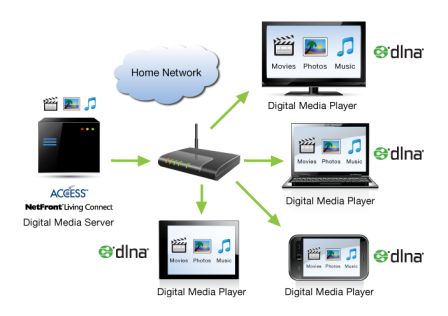
كيفية إعداد DLNA لمشاركة الملفات
- قم بتوصيل التلفزيون بـواي فايFi إلى جهاز التوجيه: "إعدادات "– « إتصال شبكة» - "تكوين الاتصال"- "اختيار الشبكة المحلية"- "كلمه السر".
- وبالمثل ، قم بتوصيل الجهاز اللوحي بالشبكة المحلية باستخدامواي فايفاي.
- تأكد من تنشيط البروتوكول على جهاز التوجيه التعرف التلقائيأجهزة UPnP المتصلة.
- التحميل منمتصفح الجوجلقم بتشغيل تطبيق خادم مناسب مثل BubbleUPnP ، قم بتثبيته وتكوينه.
- عن طريق الضغط على الزرمحليRenderer ، سيكتشف التطبيق تلقائيًا جميع أجهزة العرض (أجهزة التلفزيون والشاشات) الموجودة في نفس شبكة المنطقة المحلية مع الجهاز اللوحي.
- بمجرد تحديد الجهاز الذي تريده ، يمكنك إرسال أي ملف وسائط مخزّن في ذاكرة الجهاز اللوحي إليه.
- ستطلب منك شاشة التلفزيون فتحه.
إذا لزم الأمر ، يمكنك التحكم في فتح المحتوى المخزن على الجهاز اللوحي مباشرة من قائمة التلفزيون.
- عند التشغيل على جهاز لوحي ، فإن تطبيق BubbleUPnP في قائمة المصادر اشارة ادخالسيظهر عنصر جديد يحمل الاسم على التلفزيون DLNA- وسائل الاعلام الخادم.
- بعد تحديده باستخدام جهاز التحكم عن بُعد ، ستعرض شاشة التلفزيون مجلدات تحتوي على ملفات وسائط قمت بفتحها في تطبيق BubbleUPnP على جهازك اللوحي.
تدعم العديد من الهواتف الذكية والأجهزة اللوحية التي تعمل بنظام التشغيل Android معيار MHL. يتم نقل الصورة عبر منفذ micro-USB جهاز محمولإلى منفذ HDMI الخاص بالتلفزيون. يتم دعم نقل الصور بواسطة إصدارات USB 2 و 3.
تقنية MHL قادرة على دفق الصور حتى 1080 بكسل ، ولكن من الناحية العملية قد تكون الدقة أقل. سأضيف أيضًا أنه عند استخدام MHL ، تظهر فترات التأخر وهزات الصور. بشكل عام ، من غير المحتمل أن تحصل على متعة كبيرة من استخدامه.
يوجد 2 أنواع مختلفةكابل MHL-HDMI. ستحتاج معظم الأجهزة إلى كبل ذي 5 سنون ، ولكنك ستحتاج أيضًا إلى توصيل طاقة USB حتى يظهر الجهاز المحمول على التلفزيون. تتطلب أدوات Samsung التي تبدأ بـ Galaxy S3 كبل MHL ذي 11 سنًا غير متوافق مع 5 سنون من الشركات المصنعة الأخرى.
في سوني ، الأمور أبسط. بادئ ذي بدء سوني اكسبيرياالكمبيوتر اللوحي Z2 و Z2 ، تدعم الأجهزة المحمولة معيار MHL 3.0 ، الذي ينقل الصور بدقة 4K (3840 × 2160 بكسل) بمعدل 30 إطارًا في الثانية.
هناك بديل لمعيار MHL - Slimport. يتم استخدامه من قبل الشركات المصنعة للأجهزة المحمولة مثل LG. عند توصيل محول microUSB-HDMI ، لن تحتاج إلى استخدام اتصال بمصدر طاقة ، ويتم نقل الصورة بدقة 1080 بكسل مباشرة دون التلاعب على الهاتف الذكي. التحذير الوحيد هو أن معيار SlimPort يتطلب الجودة. كابل HDMI، لذلك لا أوصي باستخدام الحرف الصينية.
مايكرو HDMI
الهواتف الذكية والأجهزة اللوحية التي تعمل بنظام Android مثل Sony Xperia S (أو هاتف Xperia ION) ، لديك موصل منفصل للتوصيل بالتلفزيون. لاستخدامه ، فأنت بحاجة إلى كابل MicroHDMI-HDMI خاص ، والذي كان لدي في المجموعة. كما هو الحال مع MHL ، يمكن التحكم في الهاتف باستخدام جهاز التحكم عن بعد الخاص بالتلفزيون باستخدام بروتوكول HDMI-CEC. ينقل معيار HDMI 1.4a صورًا بدقة تصل إلى 4K بمعدل 30 إطارًا في الثانية.
منفذ عرض صغير
ستجد موصلات MiniDP على أجهزة MacBooks القديمة وأجهزة الكمبيوتر اللوحية من Microsoft: Surface Pro و Pro 2. ينقل منفذ MiniDisplay صورة إلى التلفزيون بدقة تصل إلى 2560 × 1440 ويدعم جميع تنسيقات الملفات الصوتية الشائعة.
محول Lightning Digital AV
لتوصيل أجهزة Apple المحمولة بالتلفزيون الخاص بك ، تحتاج إلى محول AV خاص. يُباع الملحق لكل من موصل Lightning الجديد والموصل القديم ذي 30 سنًا. مثل هذا المحول لا يرسل صورة أصلية بدقة 1080 بكسل ، ولكنه يحولها من جودة منخفضة عالية الدقة ، لذلك قد تظهر القطع الأثرية.
AirPlay على AppleTV
يعد أحدث إصدار من Apple TV الآن حلاً مناسبًا وغير مكلف نسبيًا لدفق محتوى بدقة 1080 بكسل من جهاز محمول يعمل بنظام iOS إلى التلفزيون. تجدر الإشارة إلى تأخير بسيط - أقل من نصف ثانية ، وهي الميزة الرئيسية على Miracast.
ميراكاست
تدعم أجهزة Android OS تقنية Miracast منذ الإصدار 4.2 والأدوات هاتف ويندوز- من الإصدار 8.1. ال معيار لاسلكيظهرت من Intel WiDi (العرض اللاسلكي) كمنافس لـ AirPlay. تتمتع Miracast بوقت استجابة عند إرسال صورة بدقة 1080 بكسل من جهاز محمول إلى جهاز تلفزيون لفترة طويلة جدًا - في منطقة ثانية ، ويثبط عدد كبير من القطع الأثرية استخدام هذا المعيار.
DLNA
هو المعيار اللاسلكي الأكثر شعبية. معظم التلفزيونات ذات وحدة لاسلكيةيدعمه Wi-Fi. تشغيل نظام التشغيل Android ، يكفي تثبيت تطبيق BubbleUPnP لتنظيم نقل محتوى الوسائط من هاتف ذكي إلى جهاز تلفزيون. دقة الصورة عادة 1080 بكسل. على عكس Miracast و Airplay ، لا يوفر DLNA تعدد استخدامات عرض المحتوى ، حيث يمكنه فقط نقل الموسيقى والصور وتنسيقات ملفات الفيديو المحددة.
Chromecast
لدفق ملفات الوسائط لاسلكيًا من جهاز محمول يعمل بنظام Android إلى جهاز تلفزيون ، أوصي باستخدام محرك أقراص فلاش Google Chromecast (أي إصدار). في هذه الحالة ، يمكنك حتى ترقية التلفزيون الخاص بك إذا لم يكن به وظيفة اتصال بالشبكة. يضيف Chromecast تجربة مشاهدة التلفزيون مع التطبيقات المتوافقة عدد كبيرمحتوى وسائط من باستخدام يوتيوبو Amediateka و متصفح كروم... أداة ممتازة ، لا شكاوى حول عملها.
